Resource Management
La página Resource Management funciona como un repositorio desde donde puedes cargar archivos (como imágenes, archivos .txt, .csv o de archivos de Excel) al servidor, que estén asociados con un producto en particular. Estos archivos luego se pueden usar en configuraciones y otras funcionalidades de la plataforma, como en notificaciones y en la consola EMS.
Selecciona el producto con el que deseas trabajar en el menú desplegable de productos y, luego, haz clic en User Application > Resource Management en el menú del producto para ver una lista de los recursos cargados, para editarlos o para cargar recursos nuevos. Consulta la imagen a continuación para obtener más información sobre esta página.
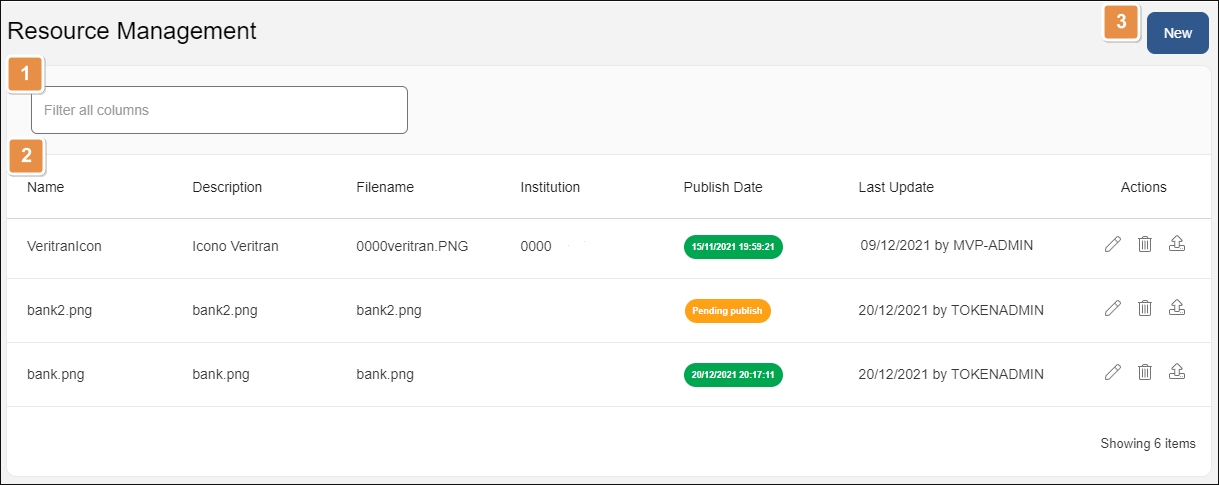
Barra de búsqueda. Busca los recursos por nombre, descripción, nombre del archivo, institución o última vez en que se actualizó.
Lista de recursos. Muestra todos los recursos cargados al servidor para el producto seleccionado en el menú desplegable de productos. La información del recurso se divide en las siguientes columnas:
Name
Nombre asignado para identificar el recurso.
Description
Descripción proporcionada para identificar el recurso.
Filename
Nombre del archivo cargado.
Institution
Institución financiera en la que se aplica este recurso. Esto es opcional.
Publish Date
Fecha en la que el recurso se publicó en el servidor. Si está en verde, significa que el recurso está publicado. Si actualizas un recurso y no lo publicas, en este campo aparece el estado Pending Publish en amarillo.
Last Update
Fecha en la que el recurso se actualizó por última vez.
Actions
Edit
Haz clic para editar un recurso. Puedes cargar un nuevo archivo multimedia y editar los campos, a excepción del nombre del recurso.
Delete
Haz clic para eliminar un recurso.
Publish
Después de agregar un recurso nuevo o realizar actualizaciones en los existentes, haz clic en el ícono Publish para publicar los recursos en el servidor.
New. Haz clic para agregar un recurso nuevo.
Agregar o editar un recurso
Para agregar un recurso nuevo para un producto, selecciona el producto del menú desplegable, visita la página Resource Management (User Application > Resource Management en el menú del producto) y haz clic en New. Se abre la ventana New Resource Management.
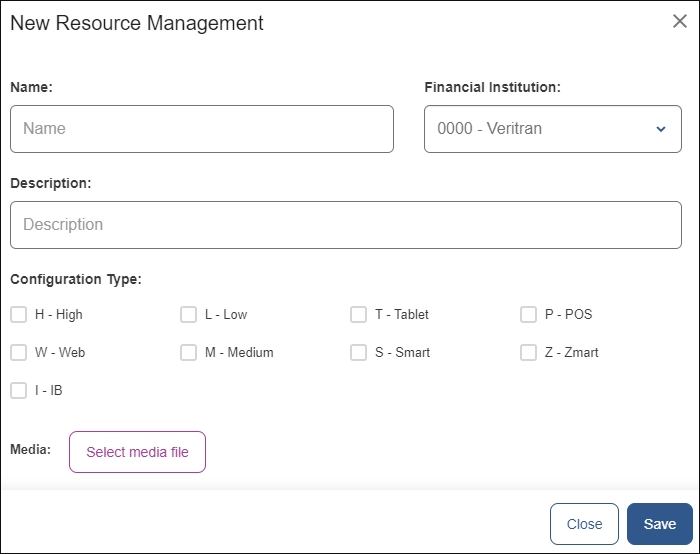
Asígnale un nombre al archivo, escribe una descripción y, opcionalmente, selecciona una institución financiera con la que desees vincularlo.
Luego, selecciona uno o más tipos de configuración donde se usará este recurso.
En el campo Media, haz clic en Select media file para elegir un recurso de tu dispositivo. Haz clic en Save para guardar el recurso nuevo y finalizar este paso.
Para editar un recurso, visita la página Resource Management (User Application > Resource Management en el menú del producto), busca el recurso que deseas editar y haz clic en Edit en la columna Actions. Se abre la ventana Edit Resource Management, donde puedes editar el tipo de configuración del recurso y la descripción y cargar un nuevo archivo multimedia para reemplazar el actual.
Importante
Después de crear o editar un recurso, debes reiniciar los procesos en la plataforma VT-Net para que detecte e implemente las nuevas actualizaciones. Para aprender cómo hacerlo, visita Reiniciar los procesos.